¿Cómo vincular dos celulares Android de forma sencilla?

¿Quieres saber cómo vincular dos celulares Android? En este artículo te enseñaremos paso a paso cómo hacerlo, para que puedas compartir archivos, aplicaciones y mucho más. ¡No te lo pierdas en Tu Android!
- ¿Cómo puedo vincular dos celulares Android?
- Preguntas Frecuentes
- ¿Cómo puedo vincular dos celulares Android para transferir archivos o compartir datos?
- ¿Cuáles son los pasos necesarios para establecer una conexión entre dos dispositivos Android y compartir la conexión a Internet?
- ¿Qué métodos existen para vincular dos celulares Android y transferir contactos, mensajes y otros datos de manera rápida y sencilla?
¿Cómo puedo vincular dos celulares Android?
Una manera de vincular dos celulares Android es a través del uso de la función de "Compartir Internet" o "Tethering". Para realizar esto, sigue los siguientes pasos:
1. En el primer celular, ve a “Configuración” y busca la opción "Conexiones inalámbricas" o "Redes e Internet".
2. Dentro de esta sección, busca y selecciona la opción "Compartir Internet" o "Zona Wi-Fi portátil".
3. Activa esta función y asegúrate de que ambos Bluetooth y wifi estén encendidos.
4. A continuación, en el segundo celular, también ve a “Configuración” y busca las opciones mencionadas anteriormente.
5. En el segundo celular, activa el Wi-Fi y asegúrate de que esté buscando redes disponibles.
6. Busca el nombre de red que aparece en el primer celular y selecciona conectar a ella.
7. Si es necesario, ingresa la contraseña proporcionada por el primer celular para conectarte a la red.
8. Una vez conectados, ambos celulares estarán vinculados y podrán compartir la conexión a Internet.
Recuerda que estos pasos pueden variar ligeramente dependiendo del modelo y la versión de Android de tus celulares.
Preguntas Frecuentes
¿Cómo puedo vincular dos celulares Android para transferir archivos o compartir datos?
Para vincular dos celulares Android y poder transferir archivos o compartir datos, puedes seguir los siguientes pasos:
 ¿Cómo compartir la contraseña Wifi del iPhone a Android?
¿Cómo compartir la contraseña Wifi del iPhone a Android?1. Activar la función Bluetooth en ambos dispositivos. Ve a la configuración del celular y busca la opción "Bluetooth". Asegúrate de que esté activada en ambos teléfonos.
2. En uno de los celulares, ve a la configuración de Bluetooth y asegúrate de que esté visible para otros dispositivos. Esto permitirá que el otro celular pueda encontrarlo cuando busque dispositivos disponibles para vincularse.
3. En el segundo celular, busca la opción "Buscar dispositivos" o "Explorar" en la configuración de Bluetooth. El sistema buscará automáticamente los dispositivos cercanos disponibles para vincularse.
4. Una vez que encuentre el primer celular en la lista de dispositivos disponibles, selecciona el nombre para establecer la conexión.
5. En algunos casos, se te pedirá ingresar una contraseña o código PIN en ambos celulares para completar el proceso de vinculación. Si es así, asegúrate de ingresar el mismo código en ambos dispositivos.
 ¿Cómo configurar audífonos Bluetooth en Android?
¿Cómo configurar audífonos Bluetooth en Android?6. Una vez que los celulares estén vinculados, podrás compartir archivos y otros datos. Por ejemplo, puedes usar la función "Compartir" en la galería de fotos para enviar imágenes o videos entre los dispositivos. También puedes utilizar aplicaciones como "Files" o "Shareit" para transferir archivos de forma más rápida y sencilla.
Recuerda que la disponibilidad y la forma de realizar estas acciones pueden variar según la versión del sistema operativo Android y la marca del celular. Si tienes algún problema durante el proceso de vinculación, te recomendamos consultar el manual del usuario o buscar información específica para tu modelo de celular. ¡Espero que esta guía te haya sido útil!
¿Cuáles son los pasos necesarios para establecer una conexión entre dos dispositivos Android y compartir la conexión a Internet?
Para establecer una conexión entre dos dispositivos Android y compartir la conexión a Internet, sigue estos pasos:
Paso 1: Asegúrate de que ambos dispositivos tengan la función de "Compartir Internet" activada. Puedes encontrar esta opción en la configuración de redes o en la sección de conexiones del dispositivo.
Paso 2: En el dispositivo que tiene la conexión a Internet, ve a la configuración de "Compartir Internet" y selecciona el método de conexión que deseas utilizar. Puedes elegir entre utilizar el Wi-Fi, Bluetooth o USB.
 ¿Cómo configurar Outlook en Android fácilmente?
¿Cómo configurar Outlook en Android fácilmente?Paso 3: Una vez que hayas seleccionado el método de conexión, el dispositivo creará un punto de acceso Wi-Fi o establecerá una conexión Bluetooth o USB. Verás el nombre de la red o el dispositivo al que te puedes conectar en la configuración de "Compartir Internet".
Paso 4: En el otro dispositivo, ve a la configuración de redes o conexiones y busca la red o dispositivo creado por el dispositivo que comparte la conexión a Internet.
Paso 5: Conéctate a la red o dispositivo y asegúrate de introducir la contraseña si es necesario. El dispositivo ahora debería tener acceso a Internet a través de la conexión compartida.
Recuerda que algunos proveedores de servicios pueden tener restricciones en cuanto a compartir Internet, así que asegúrate de consultar con tu proveedor si tienes algún problema para establecer la conexión.
¡Y eso es todo! Ahora ambos dispositivos deberían tener acceso a Internet a través de la conexión compartida.
 ¿Cómo bloquear ventanas emergentes en Android?
¿Cómo bloquear ventanas emergentes en Android?¿Qué métodos existen para vincular dos celulares Android y transferir contactos, mensajes y otros datos de manera rápida y sencilla?
Existen varios métodos para vincular dos celulares Android y transferir contactos, mensajes y otros datos de manera rápida y sencilla. A continuación, te mencionaré dos de los métodos más comunes:
1. Utilizando la función "Copia de seguridad y restauración"
- En el dispositivo desde el cual deseas transferir los datos, ve a "Configuración".
- Busca la opción "Cuentas y copia de seguridad" o "Copias de seguridad y restauración" y selecciónala.
- Dentro de esta opción, encontrarás la función "Copia de seguridad" o "Hacer copia de seguridad ahora". Actívala.
- Una vez completada la copia de seguridad en ese dispositivo, toma el otro celular Android y realiza los siguientes pasos.
- Dirígete también a "Configuración", busca la opción "Cuentas y copia de seguridad" o "Copias de seguridad y restauración" y selecciona la opción "Restaurar datos" o "Restaurar".
- Selecciona la copia de seguridad previamente realizada y elige los datos que deseas restaurar (contactos, mensajes, etc.).
- Espera a que finalice el proceso y ¡listo! Tus datos se habrán transferido al nuevo dispositivo.
2. Utilizando una aplicación de terceros
- Descarga e instala una aplicación de transferencia de datos en ambos dispositivos Android, como "SHAREit" o "Xender".
- Abre la aplicación en ambos dispositivos y selecciona la opción "Enviar" en el dispositivo desde donde deseas transferir los datos, y la opción "Recibir" en el nuevo dispositivo.
- Asegúrate de que ambos dispositivos estén conectados a la misma red Wi-Fi.
- En el dispositivo desde donde se enviarán los datos, selecciona los elementos que deseas transferir (contactos, mensajes, etc.) y confirma el envío.
- En el nuevo dispositivo, acepta la recepción de los datos y espera a que finalice la transferencia.
- Una vez completada la transferencia, revisa los datos en el nuevo dispositivo para asegurarte de que se hayan transferido correctamente.
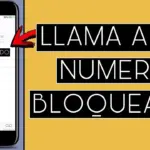 ¿Cómo llamar a un número bloqueado en Android?
¿Cómo llamar a un número bloqueado en Android?Recuerda que estos métodos pueden variar dependiendo del modelo y la versión del sistema operativo Android que estés utilizando. Es importante seguir las instrucciones específicas de tu dispositivo o utilizar las opciones predeterminadas de configuración para realizar correctamente la transferencia de datos.
Si quieres conocer otros artículos parecidos a ¿Cómo vincular dos celulares Android de forma sencilla? puedes visitar la categoría Tutoriales.

Deja una respuesta